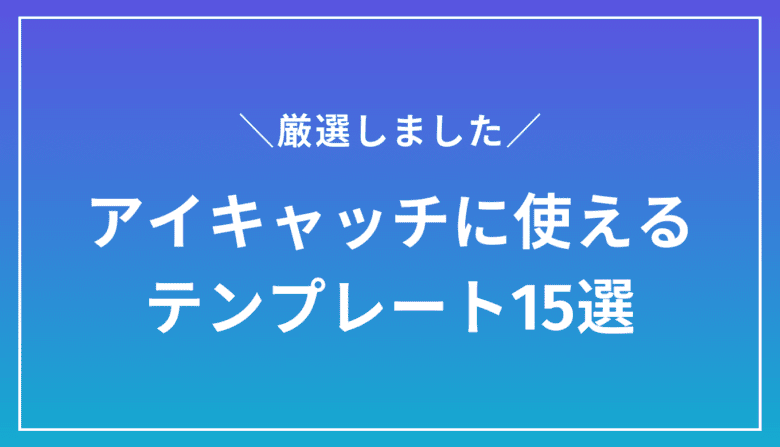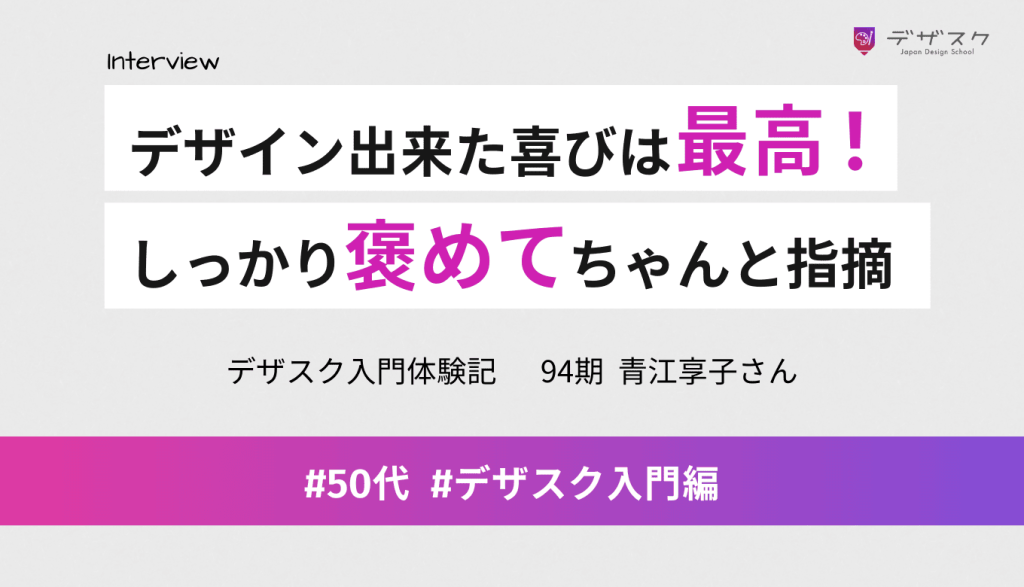Canvaには、アイキャッチに使えるテンプレートがたくさんあります。
今回はその中でも特に使いやすい、おすすめのテンプレートを15個と、テンプレートを使うときの注意点をご紹介します。
テンプレートを活用して、3分でオシャレなアイキャッチ画像を作りましょう!
シンプルで使いやすいCanvaのアイキャッチテンプレート10選
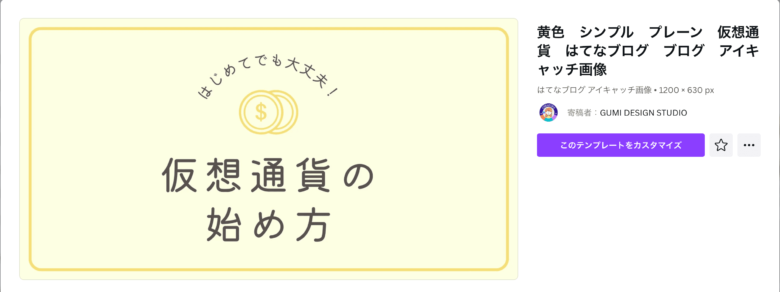
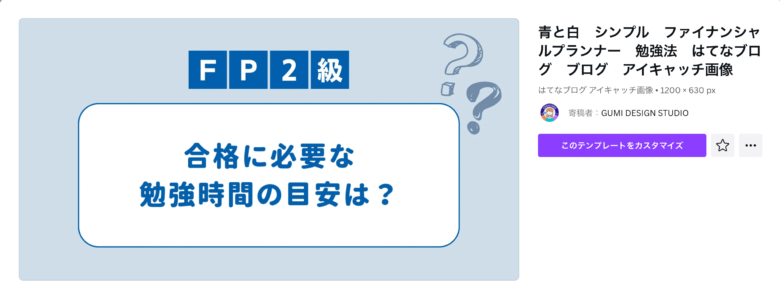
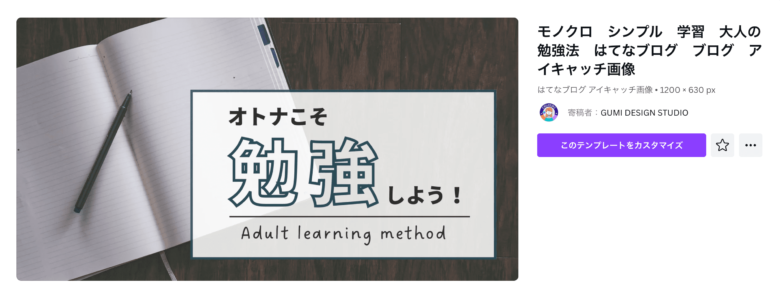


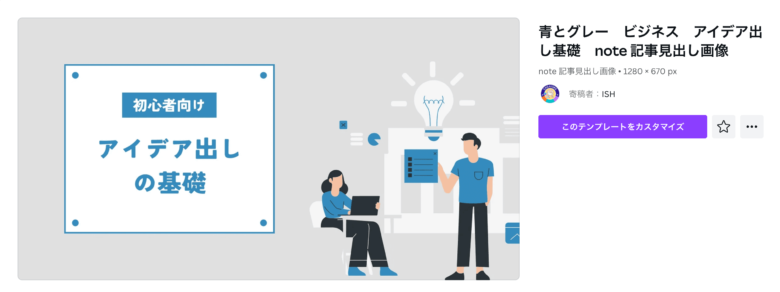


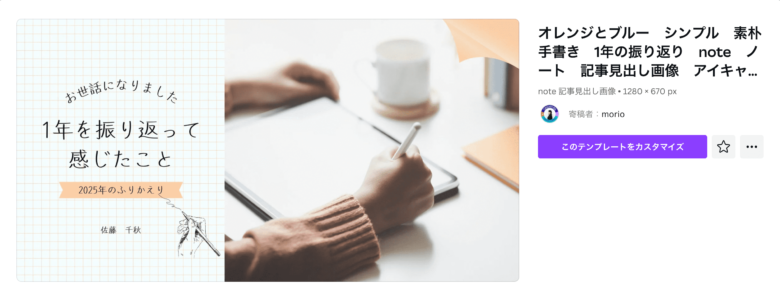
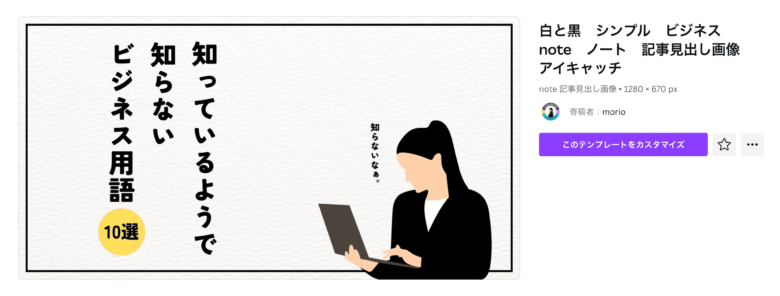

少しでも早くデザインを作りたい!そのような方のためにCanvaで使えるショットカットキーを37個まとめました。ぜひ作業スピードアップに使っていただければと思います。
クオリティが高いCanvaのアイキャッチテンプレート5選
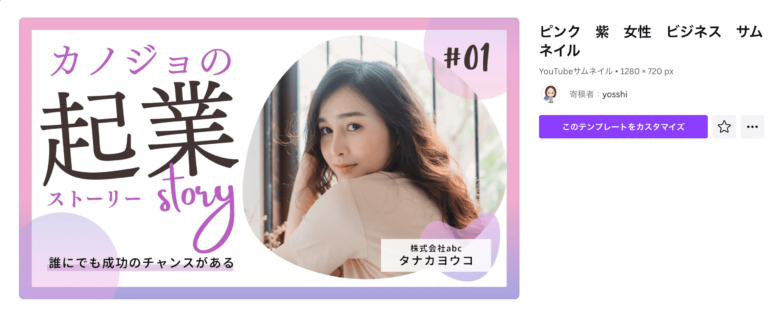
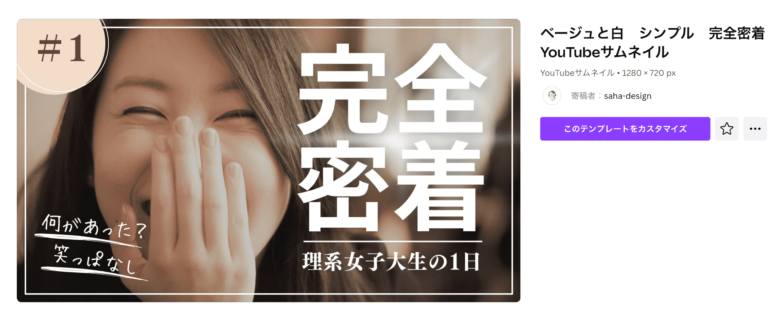
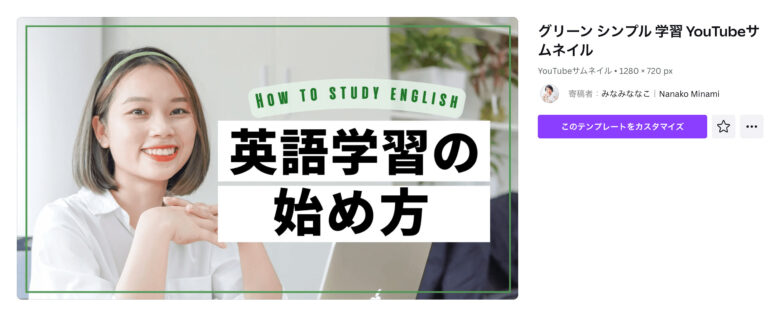
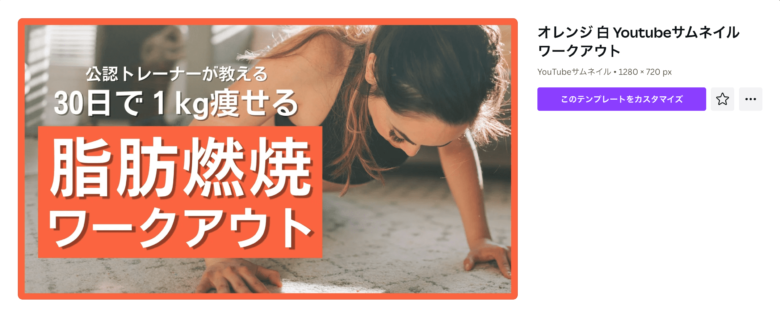

アイキャッチテンプレート使用時の注意点
最後に、Canvaのテンプレートを使ってアイキャッチ画像を作る際の注意点を3つご紹介します。
途中でサイズの変更ができない
テンプレートにはそれぞれ、元のサイズが決められています。
Canvaの無料会員の場合はサイズの変更ができないので、テンプレートのサイズのまましか使うことができません。
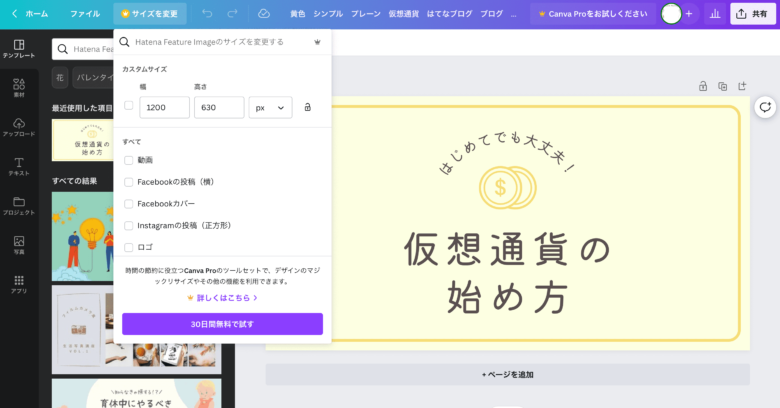
指定のサイズに合わせたい場合は、Canvaの有料アカウントになるか、トップページ→カスタムサイズからサイズを先に指定しておきましょう。
テンプレートだとバレやすい
Canvaのテンプレートをほぼそのままアイキャッチに使っているブログはたくさんあります。
そのため、他のブログとアイキャッチ画像が被ってしまっていたり、読者が「あ、これCanvaのやつだ」と気付いたりすることがあります。
テンプレートほぼそのまま、テキストや素材の一部のみ変更して使用するのはNGではありませんが、競合のサイトと被ることもあると覚えておきましょう。
有料の素材も混ざっている
Canvaのアイキャッチテンプレートの中には、有料の素材が混ざっているものもあります。
テンプレート一覧で見たときに、下の画像のような「¥」のマークが表示されているものは有料です。
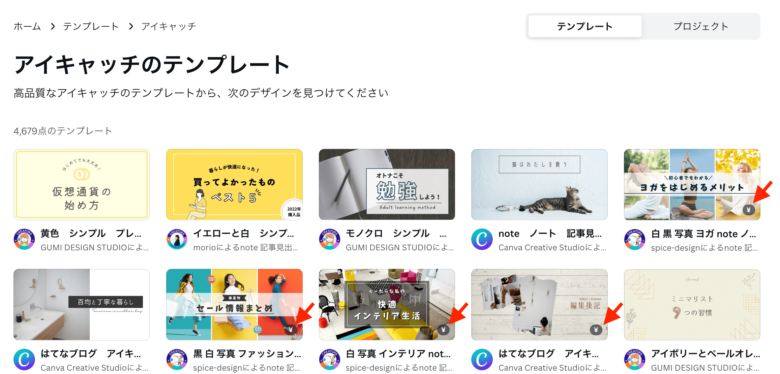
無料アカウントの方でも「有料素材を含むテンプレート」を選ぶことはできますが、保存する前に有料の素材を削除(無料のものに差し替える)必要があります。